Mysql8.0.17安装教程【推荐】
1.因为系统重装 又双叒叕开始了装myql数据库
下载安装包 https://dev.mysql.com/downloads/mysql/

2.解压到你想安装的地方

3.解压完是没有图红色框中的文件的 需要你配置my.ini文件 data文件夹是等会儿自动生成的
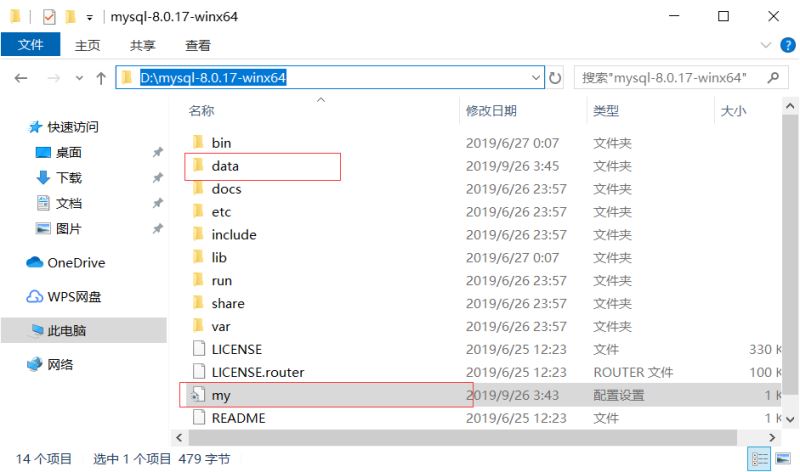
4.配置环境变量 右键我的电脑 ---- 属性 下图顺序 然后 点击确定。
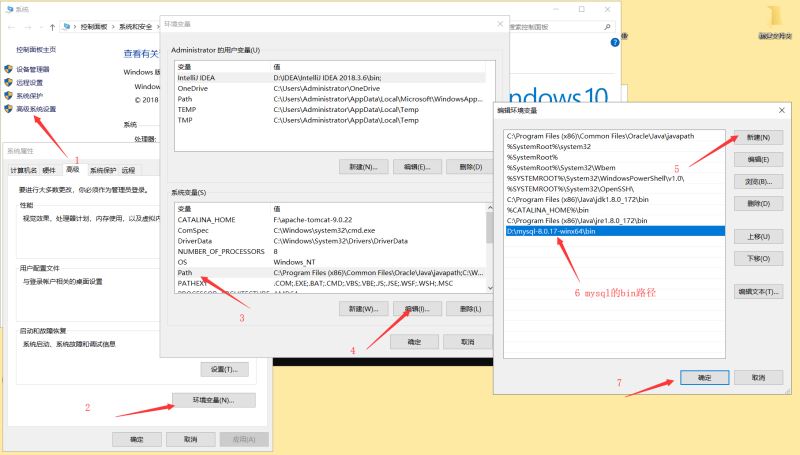
5.win+R 输入 cmd 打开命令行
cd 打开安装位置
输入 mysqld --initialize-insecure -----初始化数据库,并设置默认root密码为空 这时候那个data文件夹就会出来了
等待一会儿。。。。
6.安装mysql服务
mysqld install mysql
7.开启mysql服务
net start mysql

8.登录mysql
mysql -uroot
9.修改密码
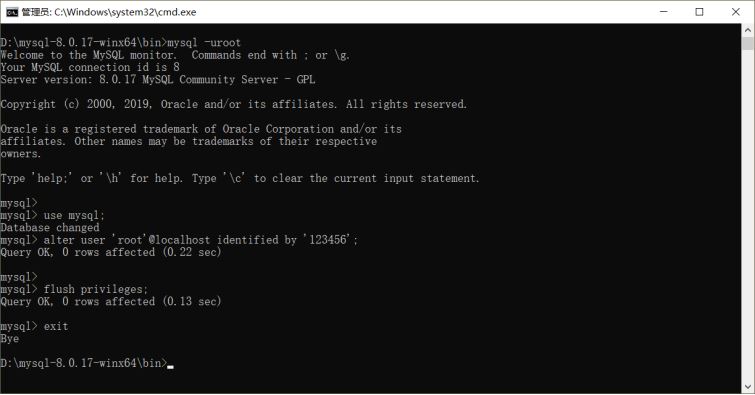
10.测试 打开cmd mysql -u root -p 输入设置的密码 登录成功!

总结
以上所述是小编给大家介绍的Mysql8.0.17安装教程,希望对大家有所帮助,如果大家有任何疑问请给我留言,小编会及时回复大家的。在此也非常感谢大家对我们网站的支持!
如果你觉得本文对你有帮助,欢迎转载,烦请注明出处,谢谢!
相关推荐
-
windows 10 下mysql-8.0.17-winx64的安装方法图解
1.官网下载,并解压 https://dev.mysql.com/downloads/mysql/ 下载下来之后是一个zip的压缩包文件:mysql-5.7.26-winx64.zip,然后对这个文件进行解压: 解压之后,我把解压的文件放在了D:\mysql-5.7.26-winx64下: 2.设置环境变量 配置MYSQL_HOME为MySQL的解压路径:D:\mysql-5.7.26-winx64,并在path设置%MYSQL_HOME%\bin,若是win7系统,则需要这样填写:;%MYSQ
-
解决Mysql 8.0.17 winx64版本安装过程中遇到的问题
一.手动创建添加my.ini文件 # CLIENT SECTION # ---------------------------------------------------------------------- # # The following options will be read by MySQL client applications. # Note that only client applications shipped by MySQL are guaranteed # to
-
mysql 8.0.17 安装图文教程
本文为大家分享了mysql 8.0.17 安装图文教程,供大家参考,具体内容如下 安装环境:windows x64 1.下载安装包 下载地址:安装包 2.解压及初始化配置 解压并在根目录下新建初始化配置文件my.ini 在初始化配置文件中输入以下内容吗,注意安装路径和数据存放路径改为自己的 [mysqld] \# 设置3306端口 port=3306 \# 设置mysql的安装目录 basedir=D:\App\mySQL \# 设置mysql数据库的数据的存放目录 datadir=D:\App
-
mysql 8.0.17 安装配置图文教程
本文记录了mysql 8.0.17 安装配置的图文教程,供大家参考,具体内容如下 1.下载安装包 下载地址:安装包 2.解压安装包到目录 这里解压到了D:\mysql-8.0.17-winx64 (图中有些文件是后续安装步骤生成的) 3.配置环境变量 我的电脑→右键→属性→高级系统设置→环境变量 点击"编辑",添加MySQL的bin文件夹的地址 4.配置文件 在MySQL文件夹D:\mysql-8.0.17-winx64中新建一个my.ini文件,写入如下信息: (不同安装地址注意更改
-
mysql 8.0.17 安装与使用教程图解
写在前面 以前包括现在接到的项目,用的最多的关系型数据库就是SqlServer或者Oracle.后来因为接了一个要求以MySQL为数据库开发的项目.所以,不得不学习使用它.但是,自从学习并使用它运用到实际的开发的过程中还是会遇到很多的问题.以下是我在安装MySQL的过程中遇到的问题和总结.以防止下次再出现这样类似的问题. MySQL 安装 1.系统的环境是Win10 家庭版 2.在MySQL官网上下载 Windows 版本的MySQL 安装包. 地址为:MySQL官网 点击下载DownLoad后
-
mysql 8.0.17 安装配置方法图文教程
本文为大家分享了mysql 8.0.17 安装配置方法,供大家参考,具体内容如下 安装程序下载: 首先是登录MySQL的官网,下载MySQL 8.0.17的安装包.官网地址:https://www.mysql.com/ 打开MySQL官网后,在出现的页面上,点击DOWNLOADS按钮: 在跳出的页面中,再点击Community,如下图所示: 接下来,我们来到 MySQL Community下载页面,我们找到MySQL Community Server,并点击下载按钮,如下图所示: 点击完DOWN
-
Mysql8.0.17安装教程【推荐】
1.因为系统重装 又双叒叕开始了装myql数据库 下载安装包 https://dev.mysql.com/downloads/mysql/ 2.解压到你想安装的地方 3.解压完是没有图红色框中的文件的 需要你配置my.ini文件 data文件夹是等会儿自动生成的 4.配置环境变量 右键我的电脑 ---- 属性 下图顺序 然后 点击确定. 5.win+R 输入 cmd 打开命令行 cd 打开安装位置 输入 mysqld --initialize-insecure -----初始化数据库,并设置默认
-
MySQL8.0.19安装教程
官网下载安装包:mysql-8.0.19-linux-glibc2.12-x86_64.tar.xz 安装环境:CentOS Linux release 7.5.1804 (Core) 解压安装包: xz -d mysql-8.0.19-linux-glibc2.12-x86_64.tar.xz tar -xvf mysql-8.0.19-linux-glibc2.12-x86_64.tar 环境变量: yum install -y gcc gcc-c++ make cmake automake
-
MySQL8.0.20安装教程及其安装问题详细教程
官网下载MySQL的安装包 1.下载链接如下: MySQL8.0.20版本 https://dev.mysql.com/doc/relnotes/mysql/8.0/en/news-8-0-20.html 其他版本:MySQL8.0.16版本 2.MySQL8.0.20版本压缩包解压后如下图所示: 添加并配置my.ini文件 在原解压根目录下添加my.ini文件: 新建文本文件,也就是记事本文件,并命名为my.ini (也就是拓展名为ini格式).如果更改不了拓展名,点击前往了解查看解决方法.
-
Windows系统下MySQL8.0.21安装教程(图文详解)
安装建议:尽量不要用.exe进行安装,用压缩包安装,对日后的卸载/版本升级更为方便 下载地址:https://dev.mysql.com/downloads/mysql/ 1.点击上面的下载地址得到zip压缩包 2.解压到要安装的目录 我这里是E:\database\mysql8\mysql-8.0.21-winx64\bin data 文件夹与 my.ini文件需手动创建出来 3.添加环境变量 我的电脑–>属性–>高级系统设置–>环境变量 选择path添加:mysql安装目录下的bin
-
mysql8.0.21安装教程图文详解
1.下载 下载链接 点击download,这里可能需要登录甲骨文的账号,登录一下即可 2.解压 下载好会得到一个安装包 把它解压到一个能找到的目录下即可,我的是这样(my.ini文件你们应该没有) 3.新建my.ini 如图,新建一个文件,后缀名改成ini.文件名最好不要改 打开文件,将下面的代码粘贴复制进去 [mysqld] # 设置3306端口 port=3306 # 设置mysql的安装目录 basedir=D:\\mysql-8.0.21-winx64 # 设置mysql数据库的数据的存
-
windows10更换mysql8.0.17详细教程
本文实例为大家分享了windows10更换mysql8.0.17的具体步骤,供大家参考,具体内容如下 下载windows版本mysql 解压后创建my.ini文件初始化mysql和data文件夹用来存数据 my.ini内容 [mysqld] # 设置3306端口 port=3306 # 设置mysql的安装目录 basedir=D:\javaDevlepTool\mysql\mysql-windows-service\mysql-8.0.17-winx64 # 设置mysql数据库的数据的存放目
-
Windows下MySQL8.0.18安装教程(图解)
下载地址 下载地址: https://dev.mysql.com/downloads/mysql/ 解压安装 将下载好的zip压缩包解压到你的安装目录下 配置环境和文件 (1) 配置my.ini文件,解压之后缺少两个文件,一个是my.ini文件以及一个data文件夹创建一个my.ini文件,将下列内容复制进去: [mysqld] #设置3306端口 port = 3306 # 设置mysql的安装目录 basedir=E:\installSoftWare\Sql\mysql-8.0.18-win
-
windows10+mysql8.0.11zip安装教程详解
准备: MySQL8.0 Windows zip包下载地址:https://cdn.mysql.com//Downloads/MySQL-8.0/mysql-8.0.11-winx64.zip 环境:Windows 10 一.安装 1. 解压zip包到安装目录 我的安装目录是D:\Program Files\mysql-8.0.11-winx64 2.配置文件 windows系统中配置文件默认是安装目录下的 my.ini 文件,部分配置需要在初始安装时配置,大部分也可以在安装完成后进行更改,不知
-
MySQL8.0.23安装超详细教程
前言 最近在做一个人脸识别的项目,需要用数据库保存学生信息与前段交互. MySQL的优点 1.mysql性能卓越,服务稳定,很少出现异常宕机. 2.mysql开放源代码且无版权制约,自主性及使用成本低. 3.mysql历史悠久,社区及用户非常活跃,遇到问题,可以寻求帮助. 提示:以下是本篇文章正文内容,下面案例可供参考 一.官网下载MySQL 地址:https://dev.mysql.com/downloads/mysql/ 可以按照我的版本下载,也可以下载你想要的版本,过程都是差不多的 二.配
随机推荐
- C#中HttpWebRequest的用法详解
- 浅谈JavaScript Math和Number对象
- 修复被锁定的注册表
- QQ安装目录下各文件用途分析
- JAVA利用HttpClient进行POST请求(HTTPS)实例
- JS自动生成动态HTML验证码页面
- js+css3制作时钟特效
- Zend Framework入门教程之Zend_Registry组件用法详解
- php 判断服务器操作系统的类型
- PHP Array交叉表实现代码
- C# WinForm创建Excel文件的实例
- php下的权限算法的实现
- Python线程详解
- jquery随意添加移除html的实现代码
- PHP基础知识介绍
- php知道与问问的采集插件代码
- <b>一些常用的php函数</b>
- Android开发应用中Broadcast Receiver组件详解
- PHP多维数组排序array详解
- 利用Node.js检测端口是否被占用的方法

